Olá galera.
Sempre fui muito ajudado por guias e manuais que a comunidade fez e nunca pude retribuir para a comunidade de alguma maneira significativa.
Comojá queria fazer este tutorial pra galera nova que entra no clan, resolví compartilhar com todos. /ok
O Team Speak é uma das ferramentas mais importantes na hora da WoE/GdE.
É basicamente uma ferramenta de conversação que utiliza microfones, onde todos ouvem o que todos falam.
Se o seu clan não está usando Team Speak fica muito mais difícil organizar a galera de forma que tudo funcione bem.
Se for em uma aliança, então... Nem se comenta! /s
Bom, aqui vai o pouco que sei de Team Speak, espero ter ajudado.
Para instalar o Team Speak, baixe-o de alguma fonte... Por exemplo: www.superdownloads.com.br
Siga as figuras:
Coloque na pesquisa " TEAM SPEAK " e dê enter.
Baixe o Cliente do TS.
Selecione o servidor que você vai baixar.
Espere seu download começar ou clique no "CLIQUE AQUI" pra começar mais rápido caso esteja demorando.
Nessa etapa, você já deve estar baixando o TS. Quando terminar, instale-o abrindo a instalação que você baixou.
Após essa etapa, o seu TS deve abrir automaticamente.
Siga os próximos passos para adicionar um servidor:
Connection -> Connect
Botão direito no espaço em branco e ADD SERVER.
Preencha as informações do servidor novo e clique em Connect.
Agora você estará conectado no servidor do TS do seu clan.
Quando você conectar, estará numa sala de espera (Sala DEFAULT), que é a sala que você cai automaticamente sempre que entra no TS.
O passo seguinte é alguém liberar o seu registro.
Na próxima figura, você pode observar qu eo CYRIC liberou meu registro (Está especificado na parte de texto, lá embaixo, tá vendo? /hmm)
Isso significa que você já pode se registrar no servidor. Até agora eu estava DESREGISTRADO (Unregistered), por isso aparecia o (U) do lado do meu Nick.
Sendo assim, vamos nos registrar... Seguindo os passos no menu SELF -> REGISTER WITH SERVER, aparecerá essa tela:
Nela preenchemos o login e senha que vamos usar no TS.
É importante perceber que o login não é seu nickname.
Você tem um login de registro e o nickname você pode mudar quando bem entender.
Você não está registrando seu nick, está registrando sua conta (login e senha) para ter acesso às salas.
O passo seguinte é configurar para que você se conecte informando seu login e senha.
Para isso, voltamos nos servidores (CONNECTION -> CONNECT) e colocamos REGISTERED agora, ao invés de Anonymous como estava antes e preenchemos o login e senha.
O nick pode ser o que você quiser ou como seu clan pedir, mas o login e a senha tem que ser EXATAMENTE como você criou antes, respeitando letras maísculas e minúsculas.
Após preencher, clique em Connect e você estará conectado como Registrado.
Do lado do seu nick, não terá mais (U) e, sim, ®, que significa registrado.
Agora em qualquer sala que você der clique duplo, você vai entrar.
Do lado do meu nick aparece assim (R SA CA), pois sou também Server Admin e Channel Admin, mas para o momento não convém explicar isso.
Agora que podemos escutar aos outros, também queremos falar, certo?
Então vamos configurar o PUSH TO TALK (aperte para falar).
Para fazer isso, abra a opção SETTINGS - SOUND INPUT/OUTPUT SETTINGS, conforme na figura a seguir:
Nessa tela, você seleciona PUSH TO TALK. Agora precisa configurar qual tecla vai ativar a sua voz.
Eu utilizo a tecla CONTROL esquerda do teclado. Para configurar essa tecla, clique em SET e pressione a tecla CONTROL.
Agora, sempre que quiser falar, é só pressionar control, falar e soltar a tecla quando acabar de falar.
Mas nada disso vai funcionar se o windows não estiver configurado para enviar o som do seu microfone.
Como fazer isso?
Primeiro, abra o painel de controle e vá nas opções de som do seu windows:
Clique em AVANÇADO dentro dos volumes (primeira parte) e abrirá esta janela:
Então clique em OPÇÕES e GRAVAÇÃO e selecione seu microfone e pressione OK.
Nessa tela, selecione novamente Microfone. É interessante entrar em avançado do microfone e colocar MICROFONE BOOST.
Se você tiver essa opção no seu PC, use o volume do microfone em +- 70%.
Se não tiver, coloque no máximo.
Se você seguiu todos os passos direitinho, você já pode ser ouvido por seus amigos pressionando control e falando.
Para os administradores de servidor, vou dar uma ajudinha a utilizar Whisper, que é uma mão na roda na hora da WoE.
Com Whisper (Sussurro), você consegue selecionar quem vai te escutar. Pode ser um parceiro estratégico na guerra, um canal específico, um grupo de pessoas ou até o servidor inteiro de uma só vez, basta configurar da maneira correta.
Não estarei explicando Channel Commander, mas nem precisa...
Habilitando Channel Commander você ouve todos os whispers do servidor, mesmo que não sejam direcionados a você.
Porém, isso em um servidor com bastante gente, faz com que você não entenda ninguém, pois estará ouvindo muitas pessoas ao mesmo tempo...
Para habilitar Whispers, sigam:
Aqui é como você fez pra usar o PUSH TO TALK. É só setar a sequência de Teclas pra Whisper.
Eu utilizo CONTROL + ALT, mas você pode colocar a sequência que quiser.
O próximo passo é configurar quem recebe essas Whisper.
Segue:
Agora é só utilizar a sequência demarcada para falar com quem você selecionou.
A criação de canais da maneira certa também é importante para um adminstrador.
Segue como fazê-lo:
As opções de um canal, são: Registered, Moderated, Sub-Channels e Default.
Registered signica que o canal não é temporário, é registrado com o servidor, importante estar habilitado.
Em Moderated (Moderado), só pode falar quem tiver VOZ no canal. Para habilitar a voz das pessoas, clique com botão direito sobre elas e clique em Voice.
Em Sub-Channels, você libera a criação de sub-canais dentro desse canal que você acabou de abrir.
Default habilita que esse seja o canal padrão de todos que entrarem no TS, ou seja, todos cairiam nesse canal quando conectar no TS.
Porém, servidores alugados vem com um canal DEFAULT que não pode ser desabilitado, ou seja, essa opção não serviria pra nada em servidores alugados.
Bom, é isso galera.
Esse guia não tem o intuito de cobrir TUDO sobre TS, até porquê ele é dirigido a quem nunca nem viu o TS na frente ou quem está com dificuldades para utilizá-lo.
Mesmo assim, espero ter colaborado, ajudando muita gente a utilizar esse software tão importante com sucesso.
Postem suas dúvidas se tiverem, responderei quando puder.
Abraço.